欲しい情報の検索方法
Pipedriveの検索バーを使用すると、Pipedriveアカウント内の取引、リード、連絡先、製品、および添付ファイルをすばやく見つけてアクセスできます。
セクション 1:アイテムで直接検索 2:リンクされたアイテムによる検索 3:カスタムフィールドによる検索
アイテムで直接検索
検索バーへの入力を開始して、検索エントリに関連するすべてのアイテムのドロップダウンを表示します。アイテムタイプでフィルタリングして、検索結果を絞り込むことができます。
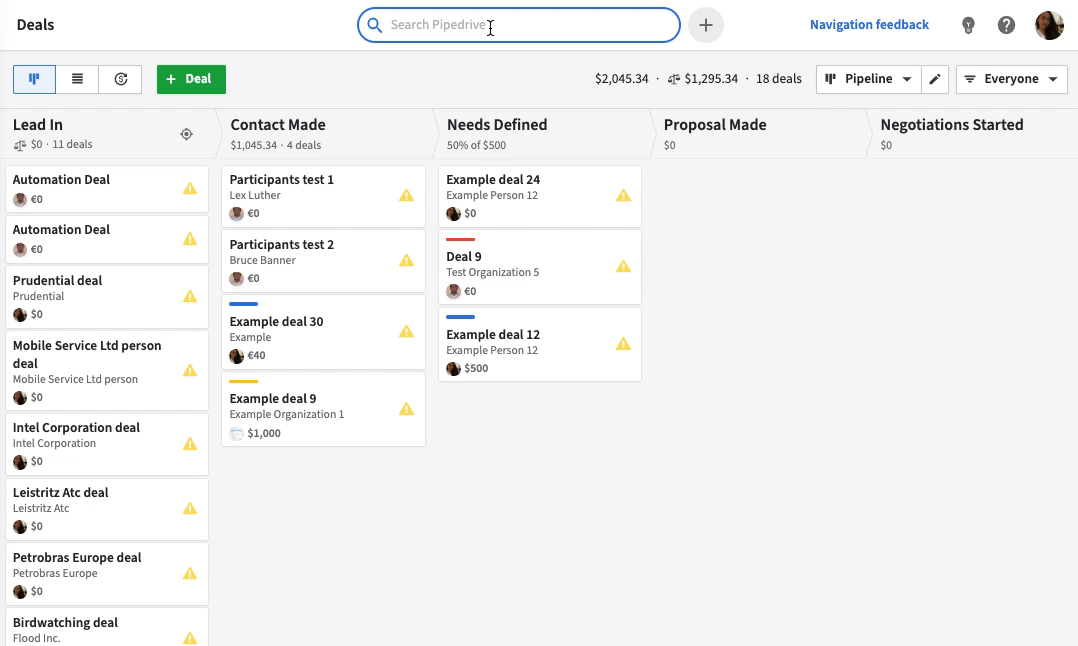
Pipedriveのデータを以下のデータフィールドで検索することができます。
・取引 タイトル、ノート、カスタムフィールド ・人物 名前、電話番号、電子メールアドレス、メモ、カスタムフィールド ・組織 名前、住所、メモ、およびカスタムフィールド ・製品 名前、コード、およびカスタムフィールド ・ファイルおよび添付ファイル 名前 ・リード タイトル、電子メールアドレス、電話番号、人名、組織名
リンクされたアイテムによる検索
検索では、検索したアイテムにリンクされているアイテムも表示されます。たとえば、検索が組織に一致する場合、その組織にリンクされている取引や人物も表示されます。検索が人と一致する場合、そのアイテムにリンクされている取引も表示されます。
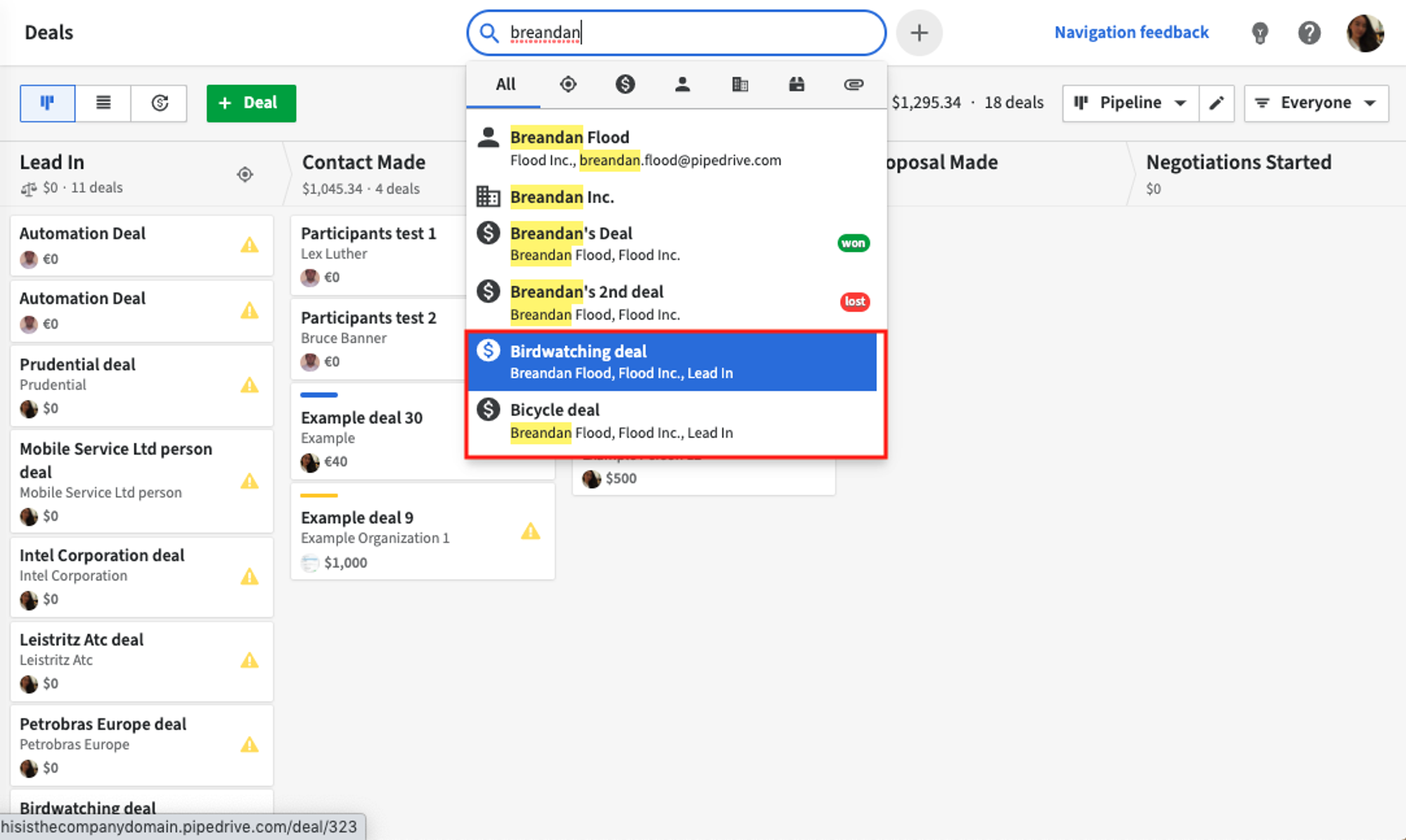
カスタムフィールドによる検索
テキスト、数値、金銭、オートコンプリート、電話、住所タイプなどのカスタムフィールドの値で検索することもできます。カスタムフィールド値を検索すると、関連するアイテムが検索結果に表示されます。
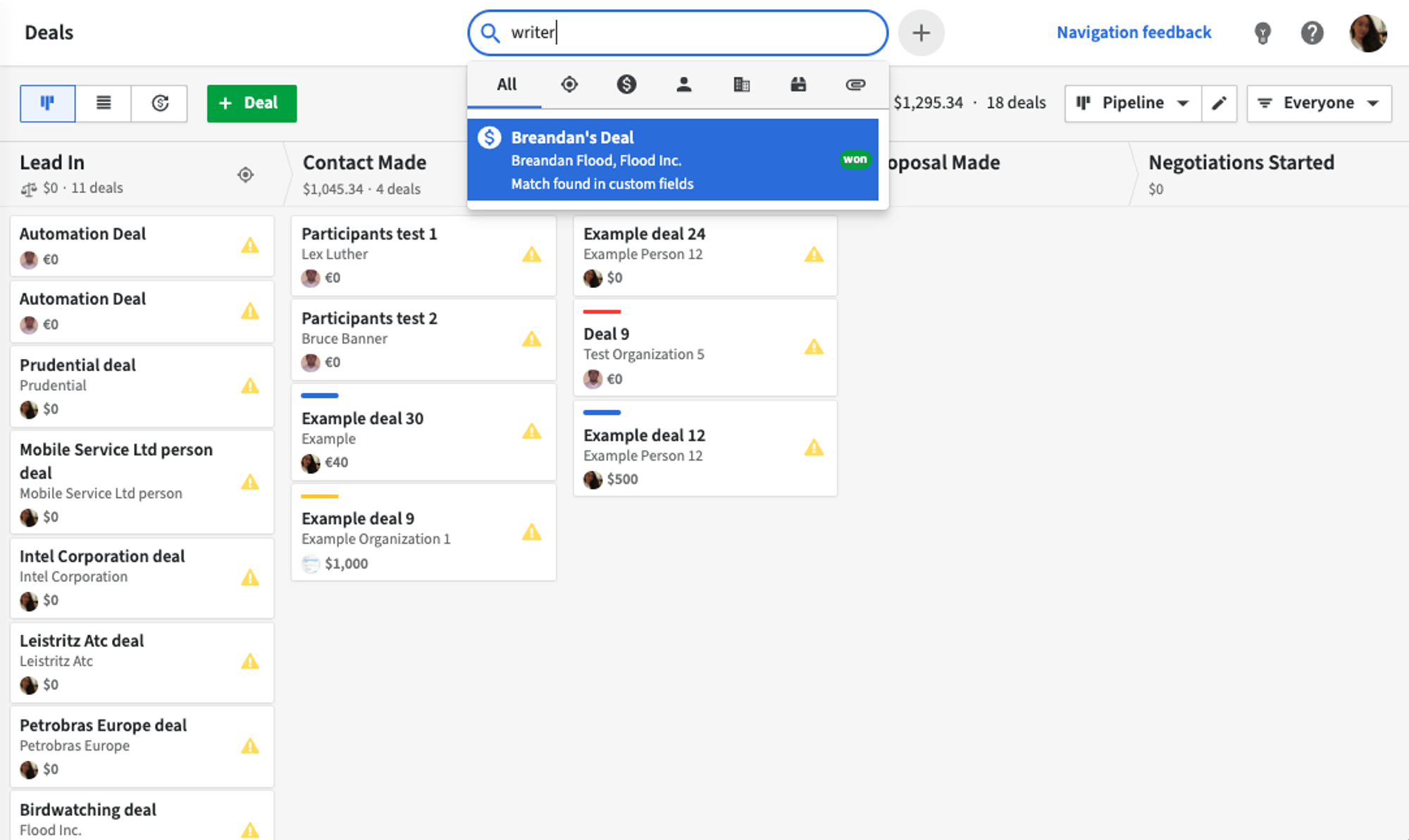
質問の答えになりましたか?
😞
😐
🤩